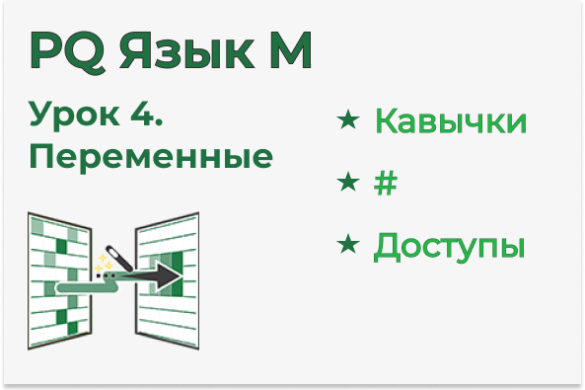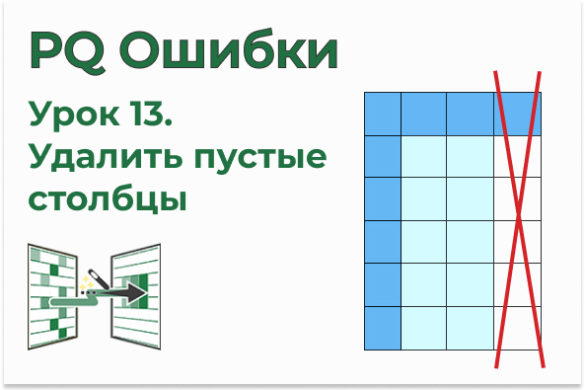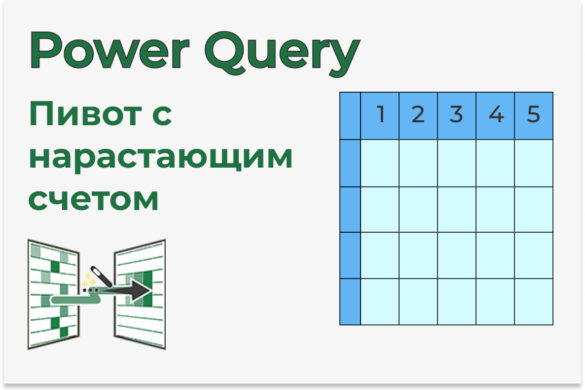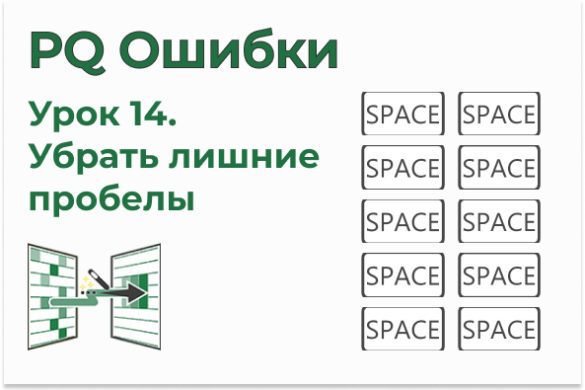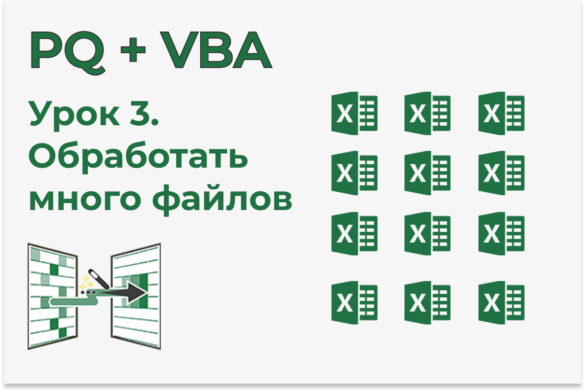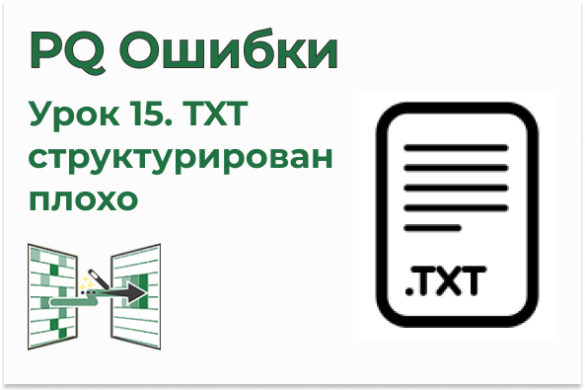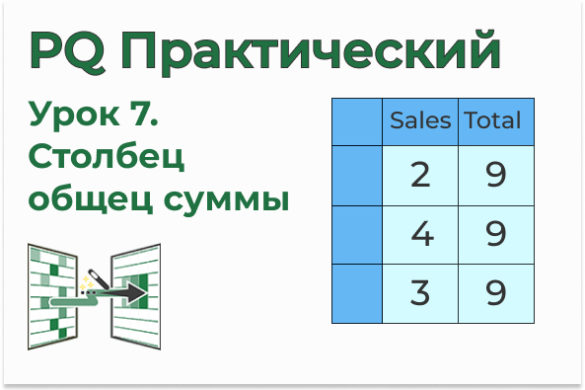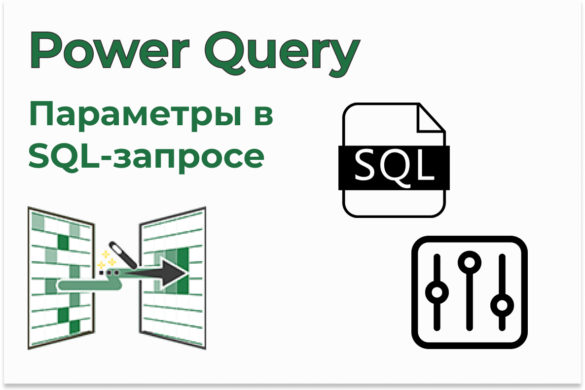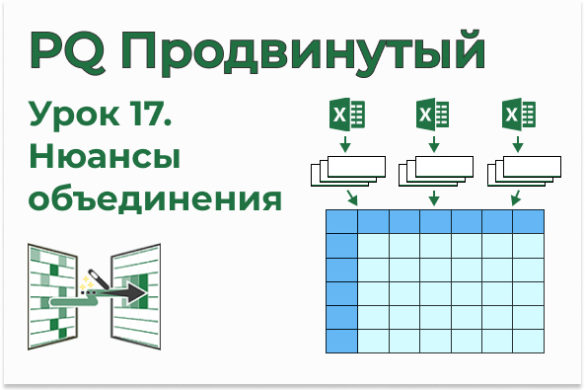| OnStudy — самый продуманный курс по Excel и Google Sheets | |
| Курс профессиональной Power BI аналитики |
Файлы к уроку:
Ссылки:
Описание
Разберем несколько способов получения списка станций метро прямо на лист Excel. Таких способов есть несколько.
Решение
Разберем как это сделать с помощью сервисов от HH, SuperJob, ЦИАН, Авито.
Примененные функции
- Int64.Type
- Json.Document
- Table.AddColumn
- Table.ExpandListColumn
- Table.ExpandRecordColumn
- Table.ExpandTableColumn
- Table.FromRecords
- Table.RemoveColumns
- Table.RenameColumns
- Table.SelectColumns
- Table.SelectRows
- Table.TransformColumnTypes
- Web.Contents
- Xml.Tables
Код
Получаем таблицу со станциями с помощью HeadHunter.
let
get_data = Json.Document(Web.Contents("https://api.hh.ru/metro")),
get_table = Table.FromRecords(get_data),
col_expand_1 = Table.ExpandListColumn(get_table, "lines"),
tab_add_col_1 = Table.AddColumn(
col_expand_1,
"line",
each [lines][name]
),
tab_add_col_2 = Table.AddColumn(
tab_add_col_1,
"stations",
each [lines][stations]
),
col_expand_2 = Table.ExpandListColumn(tab_add_col_2, "stations"),
col_expand_3 = Table.ExpandRecordColumn(
col_expand_2,
"stations",
{"id", "name", "lat", "lng", "order"},
{
"station_id",
"station_name",
"station_lat",
"station_lng",
"station_order"
}
),
col_remove = Table.RemoveColumns(col_expand_3, {"lines"}),
cols_types = Table.TransformColumnTypes(
col_remove,
{
{"id", Int64.Type},
{"station_id", type number},
{"station_lat", type number},
{"station_lng", type number},
{"station_order", Int64.Type}
},
"en_US"
)
in
cols_typesСписок станций с сайта SuperJob.
let
get_data = Json.Document(
Web.Contents("https://api.superjob.ru/2.0/suggest/town/4/metro/all/")
),
get_records = get_data[objects],
get_table = Table.FromRecords(get_records),
col_expand = Table.ExpandRecordColumn(
get_table,
"line",
{"id", "title"},
{"line_id", "line_title"}
)
in
col_expandСписок городов с сайта SuperJob.
let
get_data = Json.Document(
Web.Contents("https://api.superjob.ru/2.0/towns/?all=1&genitive=1")
),
get_records = get_data[objects],
get_table = Table.FromRecords(get_records)
in
get_tableСписок станций с сайта ЦИАН.
let
get_data = Xml.Tables(
Web.Contents("https://www.cian.ru/metros.php"),
null,
1251
),
get_table = get_data{0}[Table],
col_type = Table.TransformColumnTypes(
get_table,
{{"Attribute:id", Int64.Type}}
)
in
col_typeСписок станций метро с сайта Авито.
let
get_data = Xml.Tables(
Web.Contents("http://autoload.avito.ru/format/Locations.xml")
),
get_table = get_data{0}[Table],
cols_select = Table.SelectColumns(
get_table,
{"Subway", "Attribute:Name"}
),
rows_select = Table.SelectRows(cols_select, each [Subway] <> null),
col_expand = Table.ExpandTableColumn(
rows_select,
"Subway",
{"Attribute:Id", "Attribute:Name"},
{"Attribute:Id", "Attribute:Name.1"}
),
col_rename = Table.RenameColumns(
col_expand,
{
{"Attribute:Id", "station_id"},
{"Attribute:Name.1", "station_name"},
{"Attribute:Name", "city"}
}
),
col_type = Table.TransformColumnTypes(
col_rename,
{{"station_id", Int64.Type}}
)
in
col_typeЭтот урок входит в курс Веб-запросы в Power Query
| Номер урока | Урок | Описание |
|---|---|---|
| 1 | Котировки Yahoo Finance | Вы хотите получить историю котировок акций MCD с 2000 года по текущий день с сайта Yahoo Finance. Вы копируете ссылку на раздел с историческими данными, вставляете ссылку в Power Query и получаете только 100 строк. |
| 2 | HTML, получение данных по облигациям | Мы хотим получить данные по всем облигациям со страницы bonds.finam.ru |
| 3 | Многостраничное извлечение | На разных страницах находятся сайта находятся котировки золота на каждый год. Нужно соединить все данные в одну таблицу. |
| 4 | JSON, Котировки Yahoo Finance 2 | В этом уроке мы разберем еще один способ скачивания котировок с Yahoo Finance. Этот способ намного удобнее и быстрее. Здесь мы научимся обрабатывать формат JSON. |
| 5 | Котировки Московской биржи | В этом уроке мы научимся получать прямо в Excel котировки разных ценных бумаг с сайта Московской биржи. Московская биржа предоставляет возможность скачивать котировки и другую информацию по ценным бумагам при помощи специальных ссылок. Если мы введем такую ссылку в Power Query, создав запрос из интернета, то получим интересующие нас котировки прямо в Excel. |
| 6 | Неразмеченный текст | Вы делаете запрос к Web-странице и сталкиваетесь с неразмеченным текстом. Вы хотите при помощи Power Query этот неразмеченный текст преобразовать в нормальную красивую таблицу. |
| 7 | Текстовый документ, веб-страница, List.Zip | В этом запросе мы научимся получать нужную информацию из текста веб-страницы. |
| 8 | Youtube Data API | В этом уроке мы научимся получать данные из Youtube Data API. Узнаем как получить данные о Youtube канале: список видео и плейлистов, названия, описания, длительность, тэги, количество лайков, дизлайков, просмотров и комментариев. |
| 9 | Личный OneDrive — подключаемся напрямую к файлам и папкам | В этом уроке мы разберем как напрямую подключиться к файлам и папкам на личном OneDrive. |
| 10 | Подключение Google Spreadsheets, Google Drive (Excel.Workbook, Web.Contents) | В этом уроке мы научимся подключаться к xlsx файлам, которые находятся в вашем Google Drive. |
| 11 | Получить все станции метро | Получим таблицу с перечнем станций метрополитена даже с координатами широты и долготы. |
| 12 | Получить ссылки с веб-страницы (Html.Table) | Получить URL с веб-страницы. Сделать запрос к каждому URL, получить таблицы и объединить их всех по вертикали. |
| 13 | Получить все URL с веб-страницы | Получим нужные URL с веб-страницы в Excel. Сделать запрос к каждому URL, получить таблицы и объединить их по вертикали. |
| 14 | Ищем работу через API Head Hunter (hh.ru) | Получим таблицу с перечнем вакансий с сайте HH. Получим вакансии, в названии или описании которых встречаются слова SQL, Pandas, Power Query, Power Pivot, Power BI. |
| 15 | Запрос к XML Sitemap | Сделаем запрос к sitemap.xml, чтобы извлечь список всех веб-страниц сайта. |